Page 1
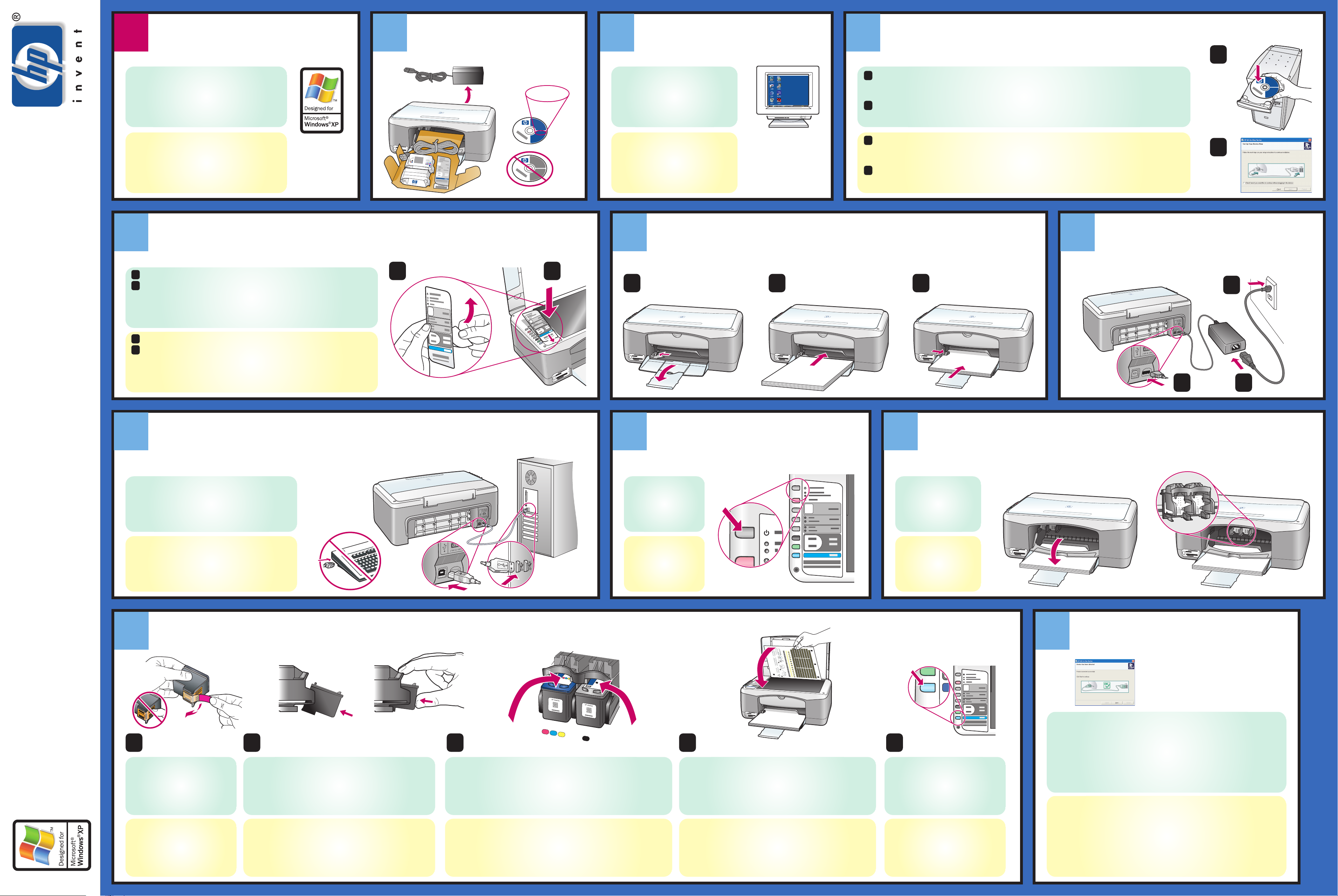
BÖRJA HÄR om du kör Windows
1342
Windows-brugere START HER
Packa upp enheten
Packa upp enheten
Pak enheden ud
Starta datorn
Tænd computeren
Börja installera programvaran
Installer softwaren
a
Den här sidan av affischen är endast för
Windows-användare.
Gå igenom de olika stegen i tur och ordning.
Anslut inte USB-kabeln förrän du blir uppmanad
av programmet att göra det.
Denne side er kun til Windows-brugere.
Følg trinene i den angivne rækkefølge.
Tilslut ikke USB-kablet, før du bliver bedt om det
under installationen.
Q3500-90194
Fäst överlägget på kontrollpanelen
567
Sæt frontpanelskabelonen på
*Q3500-90194*
*Q3500-90194*
a
Ta bort det självhäftande skyddet från överlägget.
b
Lyft på locket till HP PSC. Placera överlägget i fördjupningen och klistra fast
det.
HP PSC kommer inte att fungera förrän du satt fast överlägget!
Windows 98,
2000, ME, XP
a
Windows PC
b
Starta datorn och vänta tills Windowsskrivbordet visas.
Stäng alla öppna program.
Tænd computeren, og vent, indtil
skrivebordet i Windows vises.
Luk eventuelle åbne programmer.
Fyll på vanligt vitt papper Anslut nätsladdarna
Ilæg almindeligt papir Tilslut strømkablerne
a
Windows-skrivbordet
Windows-skrivebordet
b
Sätt i HP PSC-CD:n för Windows och följ anvisningarna på skärmen.
a
Om det inte visas någonting på datorskärmen efter det att du satt i CD:n ska du gå till kapitlet
Felsökningsinformation i referenshandboken.
När bilden Installera enheten nu visas ska du lämna datorn och fortsätta med steg 5 på den här
b
affischen. Anslut inte USB-kabeln än.
a
Læg Windows HP PSC-cd'en i cd-drevet, og følg vejledningen på skærmen.
Se kapitlet Fejlfinding i Referencevejledningen, hvis der ikke sker noget på skærmen, efter du har ilagt
cd'en.
b
Fortsæt til punkt 5 på denne installationsplakat, når skærmbilledet Installer enheden nu vises. Du må
ikke tilsluttet USB-kablet på dette tidspunkt.
c
b
c
/ installationsplakat
a
Fjern den selvklæbende bagside fra frontpanelskabelonen.
b
Løft låget på HP PSC. Placer frontpanelskabelonen i fordybningen, og klæb
den fast.
HP PSC fungerer først, når du har påsat frontpanelskabelonen!
Anslut USB-kabeln
8 10
9
Tilslut USB-kablet
Förvissa dig om att bilden Installera enheten nu
visas på datorns bildskärm och anslut därefter USB-
kabeln. Anslut inte USB-kabeln till ett tangentbord
eller en USB-hubb utan ström.
Starta HP PSC genom
att trycka på knappen
På/Fortsätt. Vänta tills
initieringen av
enheten är klar.
Starta enheten
Tænd enheden
Öppna luckan till
skrivarvagnen genom
att dra den nedåt.
Skrivarvagnen flyttas till
enhetens mitt.
Öppna luckan till skrivarvagnen
Åbn dækslet til blækpatronholderen
a
b
Windows installationsaffisch
hp psc 1300 series all-in-one
Kontroller, at skærmbilledet Installer enheden nu
vises på pc'en, og tilslut derefter USB-kablet. Slut ikke
USB-kablet til et tastatur eller en USB-hub uden strøm.
Sätt i och rikta in bläckpatronerna
11
Isæt og juster blækpatronerne
a
Ta bort den rosa tejpen från
bläckpatronerna. Rör inte de
guldfärgade kontakterna och
tejpa inte om bläckpatronerna.
Fjern den pink tape fra
blækpatronerne. Rør ikke ved de
guldfarvede kontakter, og sæt
ikke tapen på blækpatronerne
igen.
b
Håll den svarta bläckpatronen med den stora HP-etiketten
och upphöjningarna uppåt. Skjut in patronen något vinklad
på höger sida av skrivarvagnen.
Tryck bestämt tills bläckpatronen klickar på plats.
Hold den sorte blækpatron, så den store HP-etiket og
forhøjningerne vender opad. Skub blækpatronen ind i en
lidt skrå vinkel i højre side af blækpatronholderen.
Skub blækpatronen ind, indtil den klikker på plads.
Tryk på knappen
Tændt/Fortsæt for at
tænde HP PSC. Vent,
indtil den er startet op.
h
p
p
s
c
1
p
1
r
i
0
n
t
e
r
0
s
c
a
n
n
e
r
c
o
p
i
e
r
Trefärgs Svart
c e
Håll färgbläckpatronen med den stora HP-etiketten och
upphöjningarna uppåt. Skjut in patronen något vinklad på vänster
sida av skrivarvagnen.
Tryck bestämt tills bläckpatronen klickar på plats. Se till att båda
bläckpatronerna sitter säkert.
Hold farveblækpatronen, så den store HP-etiket og forhøjningerne
vender opad. Skub blækpatronen ind i en lidt skrå vinkel i venstre side
af blækpatronholderen.
Skub blækpatronen ind, indtil den klikker på plads. Kontroller, at
begge blækpatronerne sidder korrekt.
Trefarvet
Sort
d
Stäng luckan till skrivarvagnen. Inom några minuter skrivs det
ut en sida för inriktning av bläckpatronerna.
Placera denna sida med framsidan nedåt och den övre delen
mot det främre vänstra hörnet av glaset. Stäng locket.
Luk dækslet til blækpatronholderen. Inden for et par minutter
udskrives der en justeringsside for blækpatronerne.
Læg toppen af justeringssiden i forreste venstre hjørne med
forsiden ned mod glaspladen. Luk låget.
Sænk dækslet til
blækpatronholderen.
Blækpatronholderen
flyttes ind i midten.
Tryck på knappen Skanna.
När lampan På slutar blinka är
inriktningen slutförd. Släng eller
återvinn sidan för inriktning.
Tryk på knappen Scan.
Når indikatoren Tændt holder op
med at blinke, er justeringen færdig.
Genbrug eller bortskaf justeringssiden.
Avsluta programinstallationen
12
Færdiggør softwareinstallationen
Installationen av maskinvaran är nu klar. Gå tillbaka till datorn.
Installationen av maskinvaran är nu klar. Gå tillbaka till datorn.
Klicka på Nästa på skärmbilden med den gröna bocken. Beroende på ditt
Klicka på Nästa på skärmbilden med den gröna bocken. Beroende på ditt
system kan det ta 20 minuter eller längre att avsluta programinstallationen.
system kan det ta 20 minuter eller längre att avsluta programinstallationen.
När du startat om datorn och skärmbilden Gratulerar! visas, är din
När du startat om datorn och skärmbilden Gratulerar! visas, är din
HP PSC redo att tas i bruk. Om du stöter på problem under installationen,
HP PSC redo att tas i bruk. Om du stöter på problem under installationen,
se referenshandboken.
se referenshandboken.
Opsætningen af hardwaren er nu færdig. Vend tilbage til computeren.
Klik på Næste på skærmbilledet med det grønne hak. Afhængigt af
systemet kan det tage 20 minutter eller mere at færdiggøre installationen af
softwaren.
Når du har genstartet computeren, og velkomstskærmbilledet vises, er HP
PSC klar til brug. Se Referencevejledningen, hvis der opstår problemer
under installationen.
www.hp.com/support Copyright Hewlett-Packard Company 2003
Trykt i Tyskland
Tryckt i Tyskland
Page 2
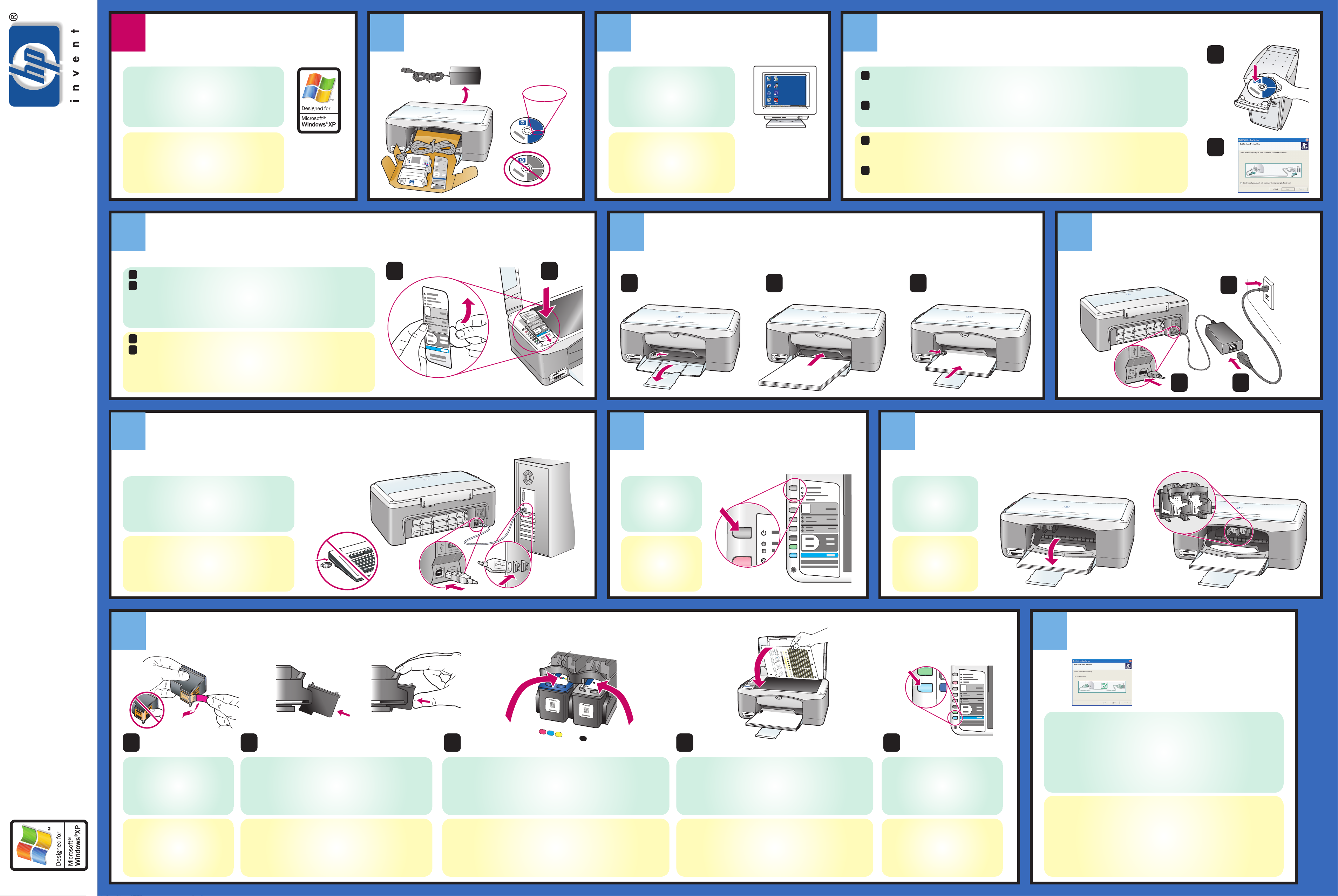
Windows-brukere START HER
1342
Windows-käyttäjä: ALOITA TÄSTÄ
Pakk ut enheten
Poista laite pakkauksesta
Slå på datamaskinen
Kytke tietokoneeseen virta
Start installeringen av programvaren
Aloita ohjelmiston asennus
a
Denne siden er kun for Windows-brukere.
Utfør trinnene på denne plakaten i rekkefølge.
Ikke koble til USB-kabelen før programvaren viser
melding om det.
Oppaan tämä puoli on Windows-käyttäjiä
varten.
Noudata ohjeita järjestyksessä.
Älä kytke USB-kaapelia, ennen kuin ohjelmassa
pyydetään tekemään niin.
Q3500-90194
Sett frontpaneloverlegget på plass
567
Kiinnitä etupaneelin suojus
*Q3500-90194*
*Q3500-90194*
a
Fjern beskyttelsesfilmen på baksiden av frontpaneloverlegget.
b
Løft opp dekselet på HP PSC. Plasser frontpaneloverlegget i utsparingen, og
kleb det på plass.
HP PSC vil ikke virke før du har satt på frontpaneloverlegget!
Windows 98,
2000, ME, XP
a
Windows PC
b
Slå på datamaskinen og vent til
skrivebordet i Windows vises.
Lukk eventuelle åpne programmer.
Kytke tietokoneeseen virta ja odota,
kunnes Windowsin työpöytä tulee
näyttöön.
Sulje avoimet ohjelmat.
Legg i vanlig hvitt papir Koble til strømkablene
Lisää laitteeseen tavallista valkoista paperia Kytke virtajohdot
a
Windows-skrivebordet
Windowsin työpöytä
b
Sett inn Windows HP PSC-CDen, og følg instruksjonene på skjermen.
a
Hvis det ikke skjer noe på datamaskinskjermen etter at du har satt inn CDen, kan du se
problemløsingskapitlet i referansehåndboken.
Når du ser skjermbildet Installer enheten nå, forlater du datamaskinen og fortsetter med trinn 5 på
b
denne plakaten. Ikke koble til USB-kabelen ennå.
a
Aseta Windows HP PSC -CD-levy CD-asemaan ja noudata näyttöön tulevia ohjeita.
Jos näyttöön ei tule mitään, kun olet asettanut CD-levyn CD-asemaan, katso pikaoppaan lisäasetuksia
käsittelevä luku.
b
Jos näyttöön tulee Määritä laite nyt -ikkuna, siirry tämän ohjeen vaiheeseen 5. Älä kytke vielä USBkaapelia.
c
b
c
/ asennusopas
a
Irrota etupaneelin suojuksen teipin päällinen.
b
Nosta HP PSC -laitteen kantta. Liimaa etupaneelin suojus sitä varten
tarkoitettuun syvennykseen.
HP PSC -laite ei toimi, ennen kuin etupaneelin suojus on paikallaan.
Koble til USB-kabelen
8 10
9
Kytke USB-kaapeli
Forsikre deg om at du ser Installer enheten nåskjermbildet på datamaskinen før du kobler til USB-
kabelen. Ikke koble USB-kabelen til et tastatur eller
en USB-hub uten strømforsyning.
Trykk på På/Fortsettknappen for å slå på
HP PSC. Vent til
initialiseringen er
fullført.
Slå på enheten
Kytke laitteeseen virta
Senk dekselet til
blekkpatronvognen.
Blekkpatronvognen
flyttes til midten.
Åpne dekselet til blekkpatronvognen
Avaa tulostuskasettivaunun suojakansi
a
b
Windows oppsettplakat
hp psc 1300 series all-in-one
Varmista, että näytössä on Määritä laite nyt -ikkuna,
ja kytke USB-kaapeli. Älä kytke USB-kaapelia
näppäimistöön tai virtalähteettömään USBkeskittimeen.
Sett inn og juster blekkpatronene
11
Aseta ja kohdista tulostuskasetit paikalleen
a
Fjern den lyserøde teipen fra
blekkpatronene. Ikke berør de
gullfargede kontaktene eller sett
på igjen teipen.
Irrota suojanauha tulostuskaseteista. Älä kosketa kullanvärisiä
pintoja tai kiinnitä suojanauhoja
kasetteihin uudelleen.
b
Hold den svarte blekkpatronen med den store HP-etiketten
og de hevede merkene øverst. Skyv patronen med en liten
vinkel inn på den høyre siden av blekkpatronvognen.
Trykk bestemt til blekkpatronen smekker på plass.
Pitele mustaa tulostuskasettia siten, että HP:n etiketti ja
koholla olevat merkit ovat ylhäällä. Työnnä tulostuskasetti
loivassa kulmassa tulostuskasettivaunun oikeaan reunaan.
Paina napakasti, niin että tulostuskasetti napsahtaa
paikalleen.
Kytke HP PSC -laitteen
virta painamalla
Käytössä/Jatka
-painiketta. Odota,
kunnes alustus on
valmis.
h
p
p
s
c
1
p
1
r
i
0
n
t
e
r
0
s
c
a
n
n
e
r
c
o
p
i
e
r
Trefarget Svart
c e
Hold fargeblekkpatronen med den store HP-etiketten og de hevede
merkene øverst. Skyv patronen med en liten vinkel inn på den venstre
siden av blekkpatronvognen.
Trykk bestemt til blekkpatronen smekker på plass. Kontroller at begge
blekkpatronene sitter på plass.
Pitele väritulostuskasettia siten, että HP:n etiketti ja koholla olevat
merkit ovat ylhäällä. Työnnä tulostuskasetti loivassa kulmassa
tulostuskasettivaunun vasempaan reunaan.
Paina napakasti, niin että tulostuskasetti napsahtaa paikalleen.
Varmista, että molemmat tulostuskasetit ovat tukevasti paikoillaan.
Kolmivärikasetti
Musta
d
Lukk dekselet til blekkpatronvognen. I løpet av noen få
minutter skrives det ut en blekkpatronjusteringsside.
Legg toppen av justeringssiden med forsiden ned i øvre,
venstre hjørne av glasset. Lukk dekselet.
Sulje mustekasettien suojakansi. Tulostuskasettien
kohdistussivu tulostuu muutaman minuutin kuluessa.
Aseta kohdistussivun yläosa kuvapuoli alaspäin lukutason
lasin vasempaan etukulmaan. Sulje kansi.
Laske tulostuskasettivaunun suojakansi.
Tulostuskasettivaunu
siirtyy keskelle.
Trykk på Skann-knappen.
Når På-lampen slutter å blinke, er
justeringen ferdig. Kast eller
resirkuler justeringssiden.
Valitse Skannaa-painike.
Kohdistus on suoritettu, kun virtavalo
lakkaa vilkkumasta. Voit hävittää tai
kierrättää kohdistussivun.
Fullfør installeringen av
12
Suorita ohjelmiston asennus loppuun
Maskinvareoppsettet er nå fullført. Gå tilbake til datamaskinen.
Klikk på Neste på skjermbildet med den grønne avmerkingshaken.
Avhengig av hvilket system du har, kan det ta 20 minutter eller mer å
fullføre installeringen av programvaren.
Når du omstarter datamaskinen og Gratulerer-skjermbildet vises, er HP PSC
klar til bruk. Se referansehåndboken hvis du støter på problemer under
installeringen.
Laitteiston asennus on nyt valmis. Käynnistä tietokone uudelleen.
Kun näyttöön tulee ikkuna, jossa on vihreä valintamerkki, valitse Seuraava.
Ohjelmiston asennus kestää vähintään 20 minuuttia järjestelmän mukaan.
Kun käynnistät tietokoneen uudelleen ja näyttöön tulee asennuksen
onnistumisesta kertova ikkuna, voit käyttää HP PSC -laitetta. Jos
asennuksessa on ongelmia, katso lisätietoja pikaoppaasta.
www.hp.com/support Copyright Hewlett-Packard Company 2003
Painettu Saksassa
Trykt i Tyskland
